Thủ thuật tạo cuộc thăm dò ý kiến và tạo tài liệu nhóm trên Workplace mà bạn nên biết
Với Facebook Workplace chúng ta có thể dễ dàng trao đổi tài liệu công việc qua các thao tác cách tạo tài liệu nhóm và có thêm một công cụ hỗ trợ liên lạc doanh nghiệp hữu ích, tiện lợi để các đồng nghiệp có thể cùng nhau trao đổi cũng như thăm dò ý kiến. Hôm nay, eLib sẽ cùng các bạn tham khảo 2 thủ thuật trên Workplace là tạo cuộc thăm dò và tạo tài liệu để giải quyết các vấn đề nói trên nhé !
Mục lục nội dung
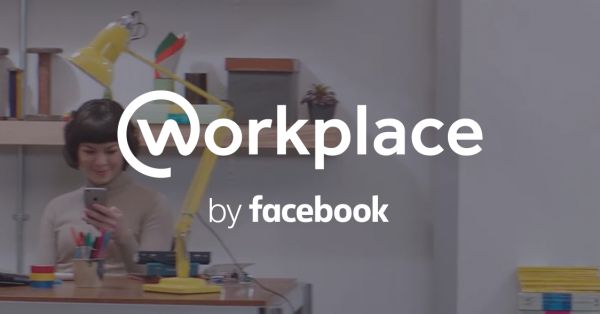
1. Thủ thuật tạo cuộc thăm dò trên Facebook Workplace
Bước 1 : Các bạn truy cập vào ứng dụng Workplace by Faceook đã được tải về điện thoại của mình
Bước 2 : Tại giao diện ứng dụng, để tạo cuộc thăm dò ý kiến Facebook Workplace chúng ta ấn chọn biểu tượng Nhóm như hình dưới.

Tại đây chúng ta ấn chọn Nhóm mà bạn muốn sử dụng chức năng tạo cuộc thăm dò ý kiến Facebook Workplace trên Android, iPhone này.
Bước 3 : Sau khi vào được nhóm Facebook Workplace chúng ta ấn chọn biểu tượng 3 dấu chấm ở thanh trạng thái như hình dưới.

Sẽ có một biểu mẫu xuất hiện tại đây, các bạn lựa chọn chức năng Tạo cuộc thăm dò ý kiến trên Facebook Workplace.
Bước 4 : Sau đó chúng ta sẽ được chuyển sang giao diện tạo cuộc thăm dò ý kiến Facebook Workplace trên điện thoại.

Tại đây các bạn tiến hành nhập Câu hỏi mà bạn đang quan tâm để thăm dò ý kiến động nghiệp, với một vài câu trả lời ở dưới , Sau đó ấn chọn đăng, và bạn sẽ thấy ngay cuộc thăm dò ý kiến này đã được đăng tải ngay lập tức, ấn chọn vào đó.
Bước 5 : Trong trường hợp bước 4 bạn chưa thể tạo được các câu trả lời thăm dò ý kiến bạn có thể ấn chọn Thêm tùy chọn thăm dò ý kiến như hình dưới.

Và lần lượt thêm các câu trả lời mà bạn muốn thêm.
Bước 6 : Sau khi đã tạo tạo cuộc thăm dò ý kiến Facebook Workplace xong chúng ta đã có thể ấn chọn vào câu trả lời mà bạn cảm thấy đúng và thích hợp rồi đấy.

2. Thủ thuật tạo tài liệu nhóm trên Facebook at Work
Với tác dụng của việc tạo nhóm dự án trên Facebook Workplace chúng ta có thể dễ dàng thao tác được nhiều tính năng khác nhau, và việc tạo tài liệu nhóm trên Facebook Workplace dưới đây cũng là một tính năng thú vị không kém khi chúng ta tạo nhóm Facebook Workplace với đồng nghiệp của mình để chia sẻ tệp, đăng tài liệu nhóm trên Facebook Workplace một cách dễ dàng.

Lưu ý : Hiện nay chức năng tạo tài liệu nhóm trên Facebook Workplace cho Android, iPhone vẫn chưa được hỗ trợ vì vậy trong bài viết này eLib sẽ hướng dẫn các bạn thực hiện đăng tài liệu nhóm trên Facebook Workplace bằng máy tính.
Bước 1 : Các bạn truy cập vào Facebook Workplace, tại giao diện ứng dụng chúng ta lựa chọn mục Nhóm như hình dưới.

Bước 2 : Tại danh sách các nhóm dự án mà bạn tham gia trên Facebook Workplace, các bạn lựa chọn nhóm muốn thực hiện tạo tài liệu nhóm trên Facebook Workplace.

Bước 3 : Trong giao diện nhóm Facebook Workplace, để thêm tệp, tạo tài liệu nhóm trên Facebook Workplace, chúng ta ấn chọn biểu tượng Khác như hình dưới.

Ngay lập tức trên màn hình sẽ xuất hiện một biểu mẫu tùy chọn, chúng ta ấn chọn chức năng Tạo tài liệu nhóm Facebook Workplace.
Bước 4 : Trên màn hình chúng ta sẽ thấy giao diện tạo tài liệu nhóm trên Facebook Workplace, các bạn có thể thực hiện thêm ảnh bìa cho tài liệu cũng như đặt tiêu đề cho tài liệu.
.jpg)
Bước 5 : Tại đây các bạn tiến hành nhập nội dung cho tài liệu nhóm Facebook Workplace của mình.
.jpg)
Sau đó ấn chọn Đăng để hoàn tất.
Lưu ý : Các bạn có thể xem lại cách định dạng bài viết trên Facebook Workplace đã được 9Mobi.vn hướng dẫn qua bài viết Định dạng bài viết trên Facebook Workplace để làm nội dung tạo tài liệu nhóm trên Facebook Workplace trở nên bắt mắt và chuyên nghiệp.
Bước 6 : Sau khi bạn thực hiện thành công tạo tài liệu nhóm trên Facebook Workplace trên dòng thời gian nhóm, chúng ta sẽ thấy tài liệu đã được đăng tỉa.

Bước 7 : Bên cạnh đó trên thanh chức năng nhóm Facebook Workplace chúng ta có thể ấn chọn mục Tệp để kiểm tra các tài liệu nhóm, tệp tin được đăng tải trên Facebook Workplace nhóm.

Như vậy chúng ta đã vừa tìm hiểu xong các bước thực hiện của 2 thủ thuật tạo cuộc thăm dò ý kiến và tạo tài liệu nhóm trên Workplace. Hy vọng bài viết này đã giải đáp thắc mắc của các bạn về thủ thuật Facebook Workplace đang được nhiều người lựa chọn sử dụng cũng như quan tâm hiện nay. Chúc các bạn trải nghiệm thành công và đừng quên chia sẻ cho mọi người cùng biết nhé !



